ワークショップ講師さん必見!注目度UP!な募集チラシの作り方(後編)
< >
>
こんにちは。コペンワーカーズの島川です。今回は、前回の記事の後編として、チラシデザインがグンとおしゃれになるアレンジの方法をお伝えします。
前回使用したテンプレート「かんたん原稿作成WEBサービス Bizi POP」を実際に使ってみた方、いかがでしたか?今回初めて作ってみる方も、せっかく作るなら、おしゃれで可愛い、ターゲットに目をひく効果のあるものにしたいですよね!では早速進めていきましょう♪
ワークショップ講師さん必見!注目度UP!な募集チラシの作り方 アレンジ編その2
初めての方は、こちらに手順の掲載がありますので、ご覧になってくださいね。
前回作った方は「かんたん原稿作成WEBサービス Bizi POP」さんで作ったデータを開きましょう。
英文を入れてみましょう
編集画面を開き、リース画像の横に英文を挿入する作業から始めます。 画面左の「テキストレイヤー1」を選択して、右側の鉛筆マークの横をクリックし、お好きな英文を入力します。ここでは「Let’s enjoy that make wreaths together.」にしました。
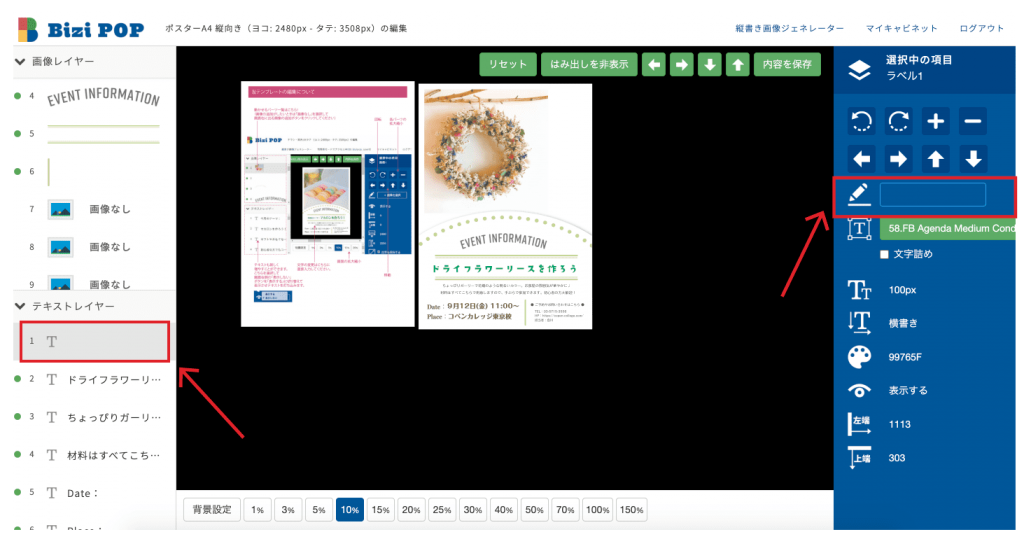
入力した文字は、画面の上の方に配置されてしまいます。配置したい場所に来るようにドラッグして下ろします。
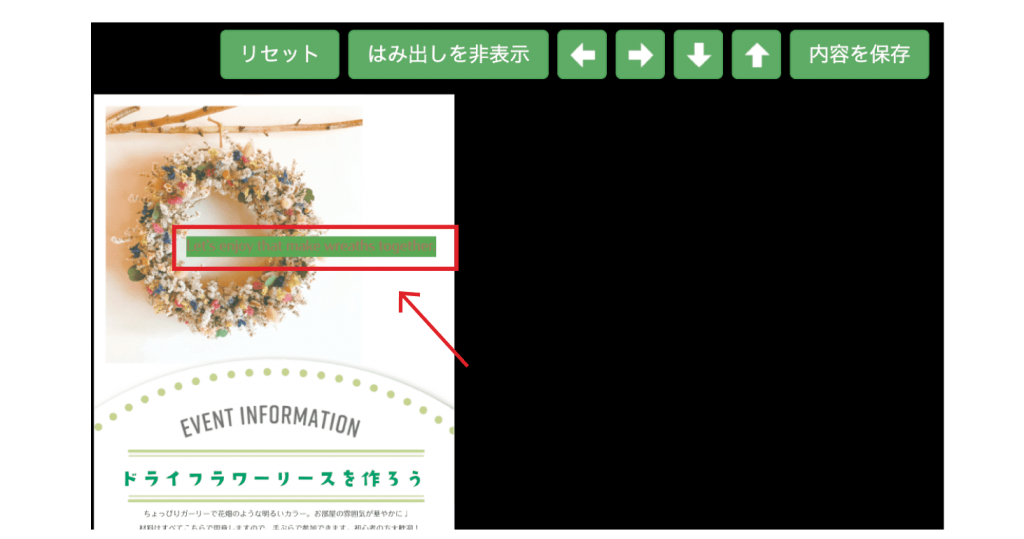
リースの真ん中に英文を配置しました。
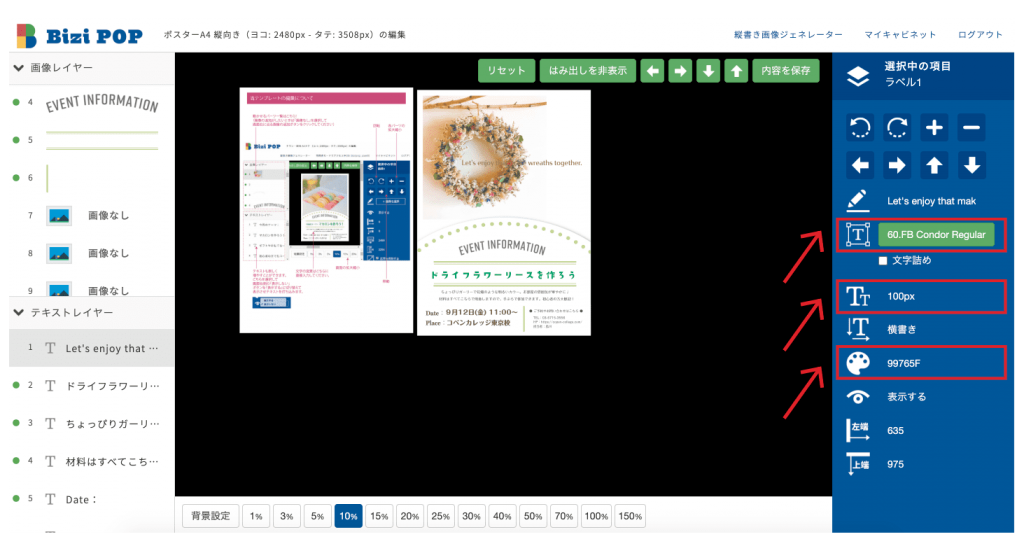
次は、フォントと色を選びます。 フォントは、「60FB Condol Regular」、色は「99765F」。 カラーパレットをクリックすると表示がでますので、実際の色を見て選んでも良いです。 文字の大きさが小さかったら、調整してください。(ここでは100pxにしました)
ここまででも雰囲気が変わり可愛くなりました!
素材+文字を入れましょう
素材を挿入し、その中に文字を入れていきましょう。素材は、無料でダウンロードできる素材屋さんがたくさんあるので、お好みのサイトを見つけてダウンロードしてください。(無料 素材 ダウンロード などの検索で出てきます。)たくさんのかわいい素材がネット上に溢れていて、どれにしようか迷うと思います…!チラシに合いそうな素材が見つかったら、ダウンロードして保管します。が、ここで注意が必要です!拡張子は「png」の画像を選んでください。「png」は背景が透過するので、画像に重ねて使うのに向いています。 「jpeg」は透明部分のある画像を作ることはできないので、ここは気をつけてくださいね。
画像レイヤー7を選択します。(すると「画像レイヤー7は非表示になっています。」と下部にメッセージが出るのでクリックして表示状態にします。)
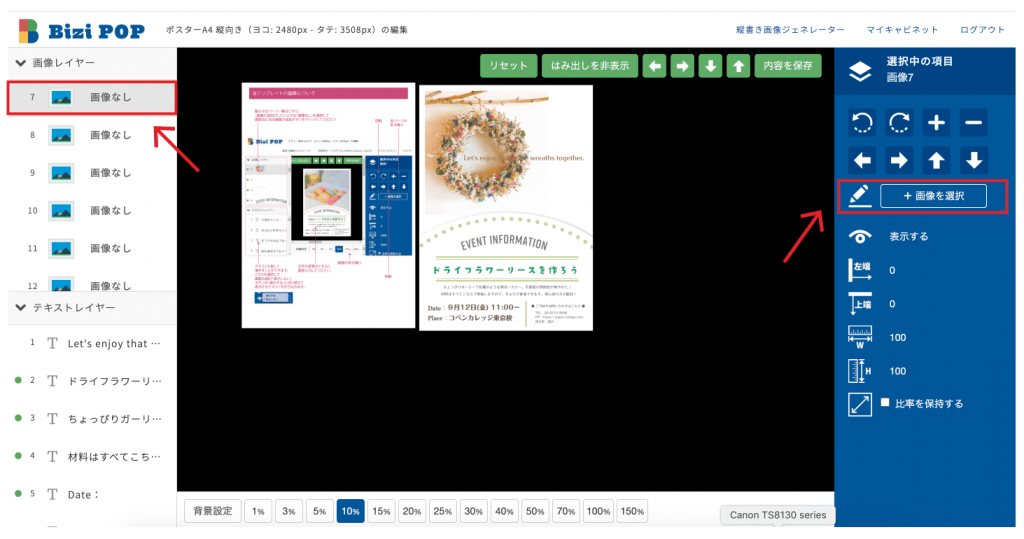
画面右側の「画像を選択」で先ほどダウンロードした素材を挿入します。
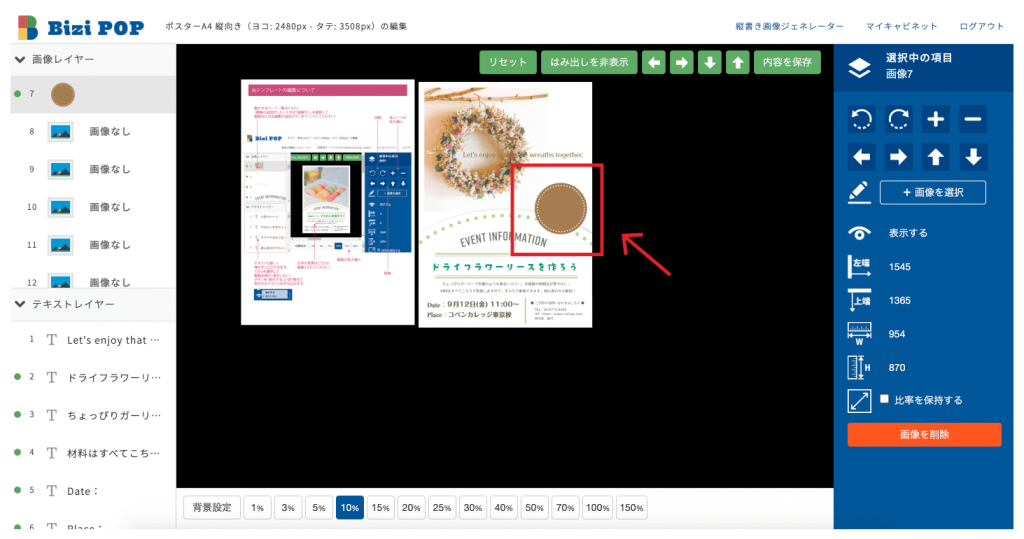
ブラウンの丸い素材を入れました。これも最初は上部に配置されてしまいますので、ドラッグかまたは矢印ボタンでも移動できます。
大きさを+・ーのボタンで調整して、いい感じの大きさになったら、アーチの上にちょっとかかる具合に置きます。
配置が済んだら次は、この素材の上に載せる文字を入力します。
もうあと少しで完成です〜!
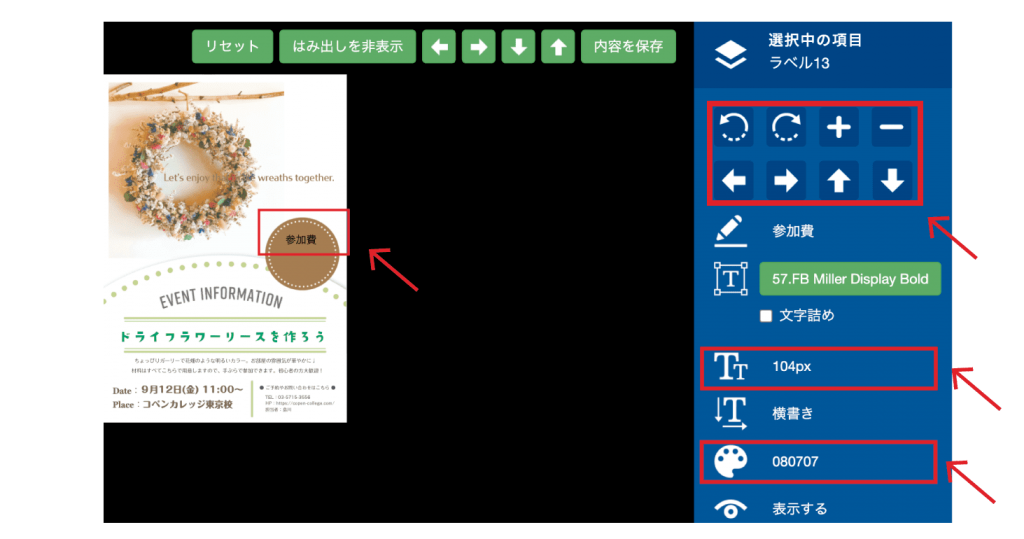
「参加費・4,000円・材料費込み」をそれぞれ別のテキストレイヤーで入力します。文字を入力→文字の大きさを変更→配置場所をドラッグまたは矢印キーで移動→色を白色(色番号:FFFFFF)に変更、を繰り返していきましょう。それぞれ、文字の大きさを変えるとメリハリが出て相手に伝わりやすくなります!下の画像を参考にしてやってみてください♪
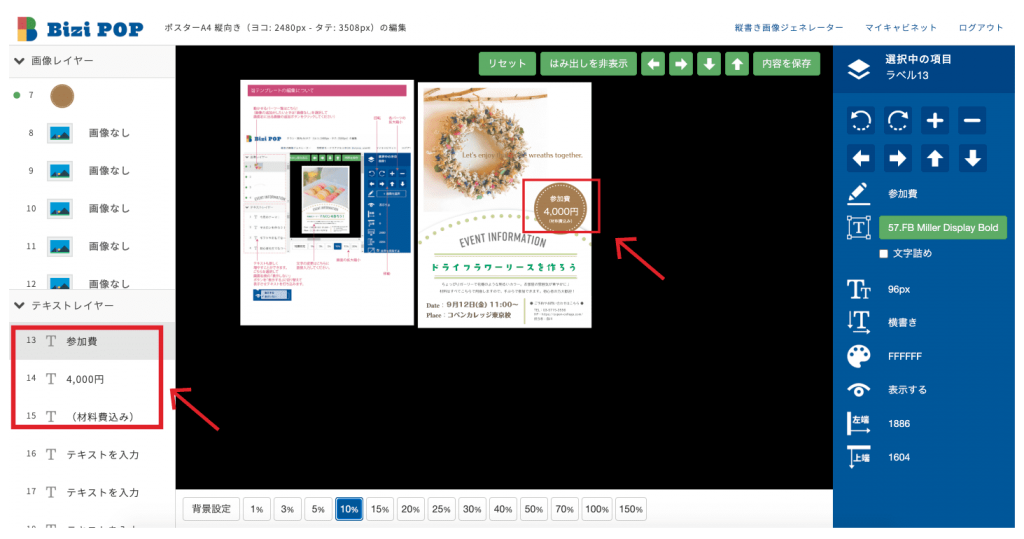
これで完成です!お疲れ様でした〜^^

前回制作したbeforeのチラシと比べ、必要な情報はすぐに伝わる内容となったのではないでしょうか?! 少しのアレンジ+装飾で、随分と見やすいチラシができました。デザイン一つで、ターゲットへの発信力が大きく変わります!!
ワークショップ講師さん必見!注目度UP!な募集チラシの作り方 番外編
「画像レイヤー」「テキストレイヤー」など、文中に「レイヤー」という単語が頻繁に登場してきました。 デザインを生業としてる人は日常的に使っている言葉ですが、レイヤーって何のことかわからないって方に、 レイヤーの構造を簡単にご紹介します♪
イラストレーターやフォトショップの使い方を勉強すると必ず出てくるのがレイヤー。下記の画像をご覧ください。4つの層(レイヤー)に分かれています。透明なシートに描かれたイラストを重ね合わせるような感覚で1枚の作品を作ることができます。
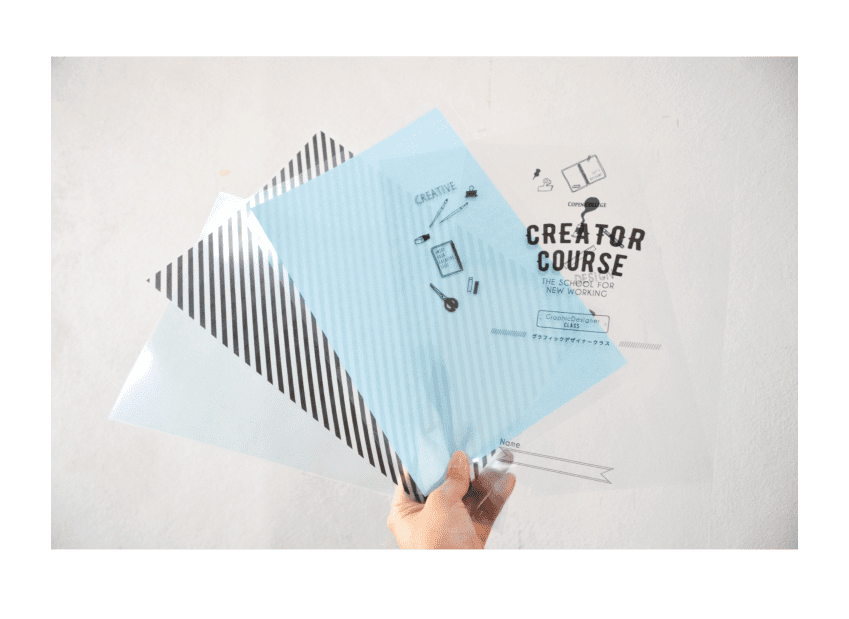
↑IllustratorやPhotoshopでのレイヤー概念です。
Bizi POPさんのテンプレート上では、テキストレイヤー、画像レイヤー共に、 番号が上がるごとに上に重なる仕組みになっています。 詳しくはこちらに記載がありますので合わせてご覧ください。
前編後編と2回に分けてお届けした「ワークショップ講師さん必見!注目度UP!な募集チラシの作り方」はいかがでしたでしょうか? テンプレートを使って大まかなデザインを制作したら、アレンジ次第でオリジナルデザインのチラシが作れます! 白紙の状態から作るよりも効率よくできます!Bizi POPさんのテンプレートは種類がとても豊富。求めてるものがきっと見つかるはず! 色々試してくださいね♪
ハンドメイド好きさん、作家さん、ショップカードやチラシ作成でお困りのことありませんか?
どうしても素人っぽくなる、素敵なデザインのチラシを作りたい!などお悩みの方。Illustratorのソフトを使用すると今までできなかった技術が幅広くできるようになります!42時間で名刺やチラシをはじめとしたグラフィックデザインのスキルを始め、LPやバナー制作などのWEBデザインのスキルも身につけられる、「コペンデザイナーコース|紙&WEB」。家庭と両立しながら月収15万円を目指せるスキルを身につけます。ご興味ある方はこちらをご覧ください。
コペンカレッジの情報はメルマガでも受け取れます♪
コペンカレッジの最新情報や活躍している先輩のご紹介などをメルマガにて配信しています。
今ご登録いただくと「月収25万のフリーランスデザイナーになれちゃうBOOK」を無料でプレゼント!
是非ご登録下さい♡

大阪府出身。中1息子と夫、柴犬コロの3人と1匹暮らし。
趣味のハンドメイド作家活動を通して、wordでチラシや名刺作りをするも、無難なデザインしか作れず悩んでいたところコペンカレッジ と運命的な出会いを果たす。チラシフライヤー初級上級講座終了後、自身の活動の幅も広げたくマイブランディング講座を受講し、昨年夏に「 flavour design works」を立ち上げフリーランスの道へ。現在は女性起業家さんを中心にロゴデザインや名刺制作のお手伝いをしています。今年からDIYにはまり休日はプチリフォームして楽しむ日々を過ごしています。